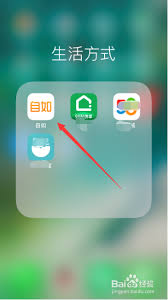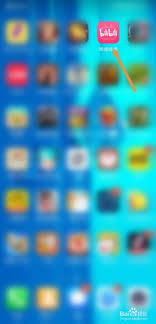导读: 在日常使用word进行文档编辑时,设置页码是一项常见需求。无论是制作报告、书籍还是普通文档,合理的页码设置能让文档更加规范和易于阅读。下面就为大家介绍简单实用的word页码设置方法。一、页码插入位置首先要确定页码想插入的位置。一般在页面底部居中、靠右或靠左插入
在日常使用word进行文档编辑时,设置页码是一项常见需求。无论是制作报告、书籍还是普通文档,合理的页码设置能让文档更加规范和易于阅读。下面就为大家介绍简单实用的word页码设置方法。
一、页码插入位置

首先要确定页码想插入的位置。一般在页面底部居中、靠右或靠左插入较为常见。将光标定位到你希望页码开始出现的位置,通常是文档的每一页底部。

二、插入页码操作
点击word界面中的“插入”选项卡。在“页眉和页脚”组中,能看到“页码”按钮。点击该按钮后,会出现多种页码样式供选择。比如页面底部居中的普通数字样式、包含章节号的复杂样式等。选择你喜欢的样式,页码就会自动插入到指定位置。
三、页码格式调整
若对插入的页码格式不满意,可进行调整。同样在“插入”选项卡的“页眉和页脚”组中,点击“页码”按钮旁边的小箭头,选择“设置页码格式”。在这里,你能设置页码的起始数字,比如从“1”开始,也可以从其他数字开始。还能选择页码的编号格式,如罗马数字、阿拉伯数字等。

四、不同章节页码设置
对于较长的文档,可能需要不同章节设置不同的页码。比如第一章用“1、2、3”编号,第二章从“1”重新开始编号。这时,在需要重新开始页码的章节开头,将光标定位到新页面,点击“插入”选项卡中的“分隔符”,选择“下一页”分节符。然后双击新节的页眉或页脚,使其处于编辑状态。点击“链接到前一条页眉”按钮,使其变为不选中状态。接着在“页眉和页脚”组中点击“页码”,选择“设置页码格式”,将起始页码设置为你需要的数字即可。
掌握了这些word页码设置方法,就能轻松为文档添加合适的页码,让文档更加完善。快去试试吧!
上一篇:b站国产大片直播入口在哪里
下一篇:如何退出钉钉企业组织